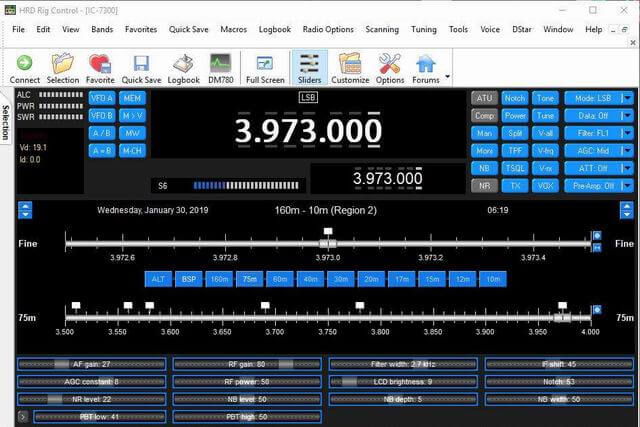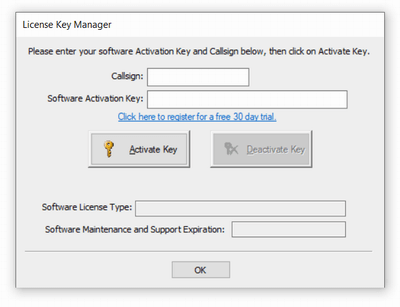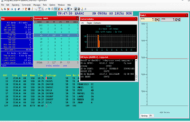Los desarrolladores del HRD han anunciado desde hace muchos meses la necesidad de migrar su servidor de licencias a uno con mayor capacidad y nuevas características.
El proceso de migración ha comenzado este domingo 30 de junio.
Durante tres días consecutivos se enviará un correo diario dando instrucciones de como migrar a la versión 6.6.
Voy a resumir las instrucciones y pasos a seguir para que puedas migrar a esta nueva versión.
Son elegibles a poder actualizar la aplicación, todos los usuarios de las versiones 6.5 o inferiores (versiones de pago).
1.- El primer correo será enviado el día domingo 30 de junio alrededor de las 07 de la mañana (hora de España), 05:00 UTC.
En este correo se anunciará el proceso de migración.
2.- En el segundo correo que se enviará en día lunes 01 de julio a la misma hora aproximadamente, se enviará la nueva clave del producto a todos los usuarios registrados.
Esta clave será válida solo para la versión 6.6 o posteriores del HRD, en otras palabras, no será válida para versiones anteriores de pago (6.5 o anteriores).
3.- El tercer correo será enviado en la mañana del día 02 de julio.
Este correo anunciará la disponibilidad para descarga de la nueva versión (6.6) e instrucciones para la activación de la misma.
En caso de necesitar ayuda, puedes acudir a la página de soporte de HRD.
Las versiones anteriores a la 6.6 dejarán de funcionar en el futuro.
ACTUALIZACIÓN 02 DE JULIO
Ya ha sido enviado el tercer correo anunciando la disponibilidad para descarga de la versión 6.6.0.236.
NO INSTALES ESTA ACTUALIZACIÓN si no has recibido previamente la nueva clave de activación para esta versión.
Al instalar la nueva versión y ejecutar el programa aparecerá esta ventana:
1.- Escribe tu indicativo en la casilla «Callsign»
2.- Copia el nuevo código de activación y pégalo en la casilla «Software Activation Key»
3.- Haz clic sobre el botón «Activate Key»
4.- En la casilla «Software Licence Type» aparecerá «Permanent License»
5.- En la casilla «Software Maintenance and Support Expiration» aparecerá la fecha de caducidad del servicio de mantenimiento. Esta fecha no cambiará con respecto a la que ya tenías antes de la migración
6.- Presiona «OK» y la aplicación se iniciará.
Con esto has concluido el proceso de migración del HRD.
Si en el futuro deseas recuperar la clave de activación, podrás hacerlo desde la página web del servidor de licencias.
Si tienes cualquier otro tipo de incidencia, debes abrir un ticket en esta página web.